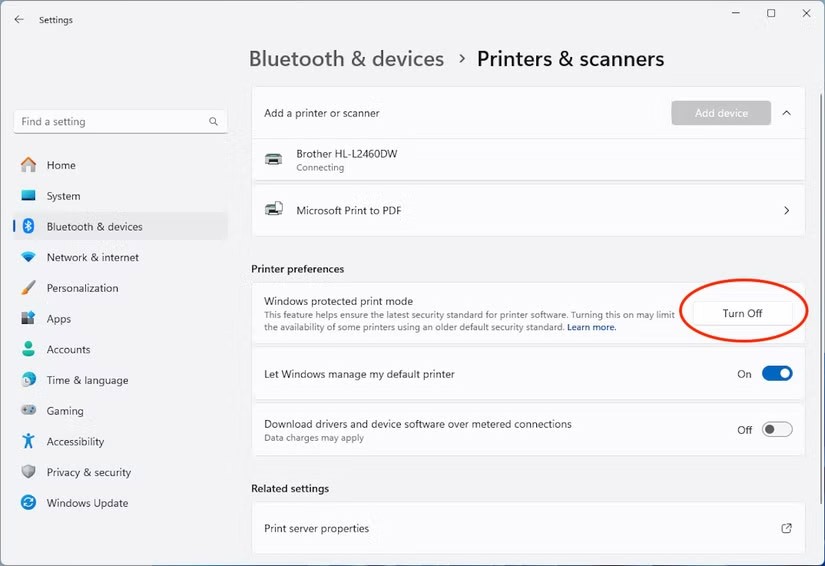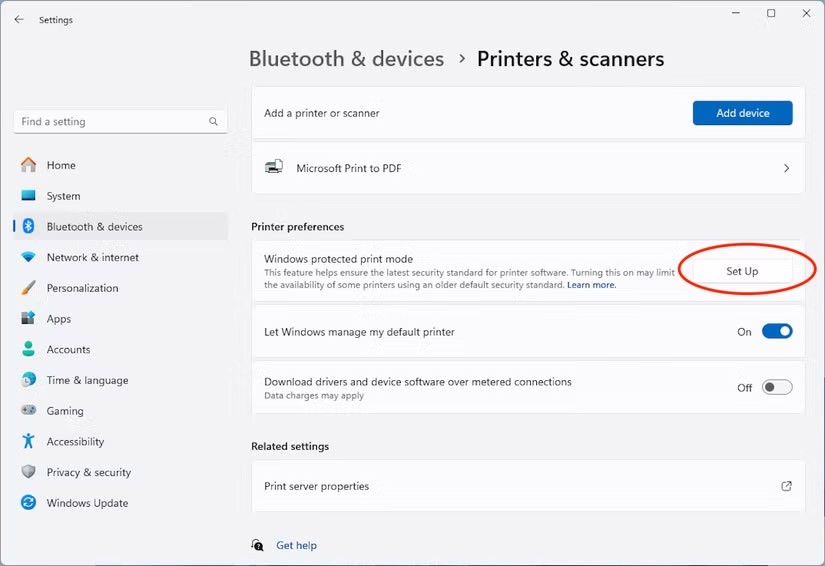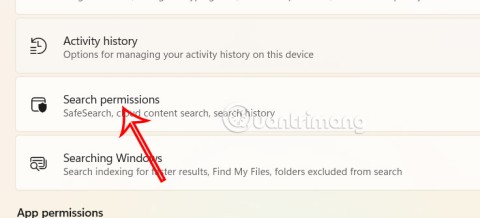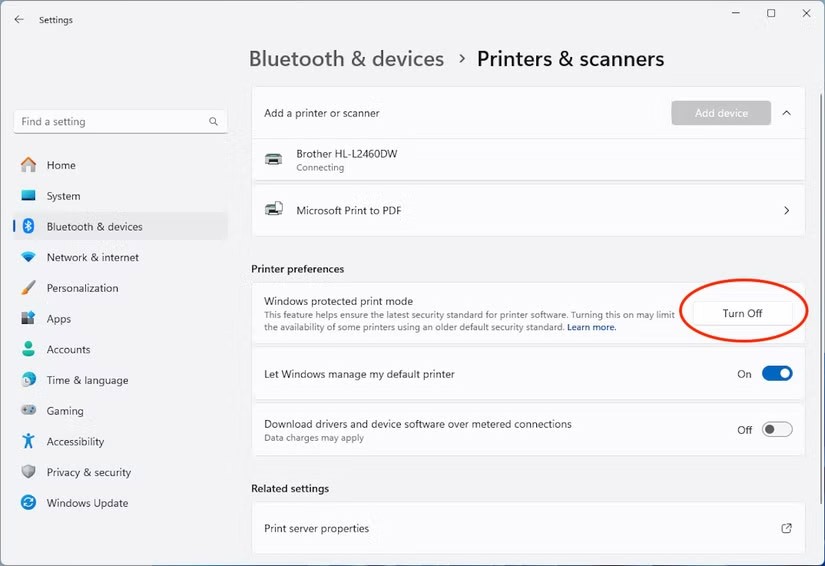O recurso Impressão Protegida do Windows no Windows 11 ajuda os usuários a ter maior controle sobre o processo de impressão, minimizar o risco de vulnerabilidades e proteger informações confidenciais no conteúdo durante a impressão. Com essa configuração, o dispositivo de impressão também fica mais seguro quando conectado ao computador. Abaixo estão as instruções para habilitar a Impressão Protegida do Windows no Windows 11.
Como habilitar a Impressão Protegida do Windows no Windows 11
Passo 1:
Pressione Windows + I para acessar as Configurações e clique em Bluetooth e Dispositivos na lista à esquerda da interface. Agora, selecione Impressoras e Scanners para ajustar a impressora conectada ao computador.
Os usuários devem rolar para baixo até Preferências da impressora, clicar em Configurar no Modo de impressão protegido do Windows.
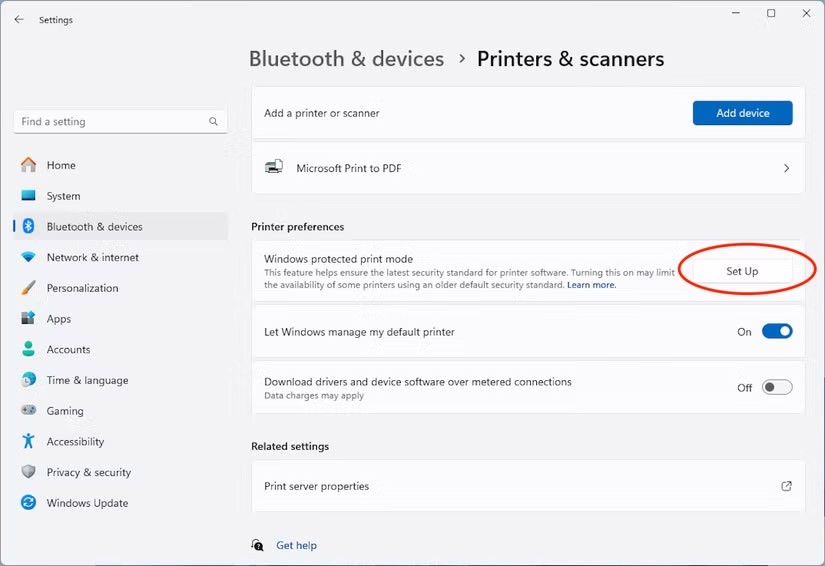
Passo 2:
Seu computador exibirá uma mensagem confirmando que você deseja habilitar a impressão protegida. Se sua impressora ou outros dispositivos não forem compatíveis, você receberá um aviso. Se concordar, clique em Sim, Continuar ou Cancelar para interromper.
Portanto, a impressão no Windows é um tanto protegida.
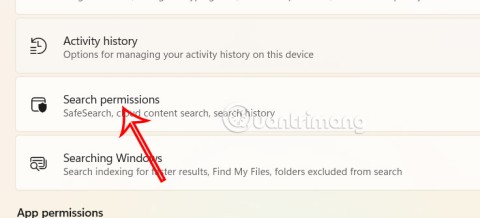
Etapa 3:
Caso o usuário queira desativar este modo, basta pressionar Desligar para parar.